Здравствуйте друзья, сегодня я вас хочу посвятить в часть, где мы будем диагностировать различные процессы в работе вашего компьютера. Это очень полезно и поможет предупредить некоторые проблемы. Возможно, в будущем я посвящу этому более подробную статью, но пока расскажу вкратце.
Как понятно из заголовка статьи разговаривать мы будем о так называемых «Журналах Windows». Данная функция есть во всех современных версиях Windows. Также там очень много параметров, странно, почему многие пользователи не используют их, ведь они очень сильно помогают, как в работе за компьютером, так и в решении проблем. «Просмотр событий», который и является этими самыми журналами, имеет множество сведений о любой проблеме с компьютером, стабильно ли работала система, приложения, правильно ли выключился компьютер, какие были проблемы при включении, что с ошибками в безопасности и много другой информации вы там найдете.
Это интересно: Как посмотреть информацию о системе?
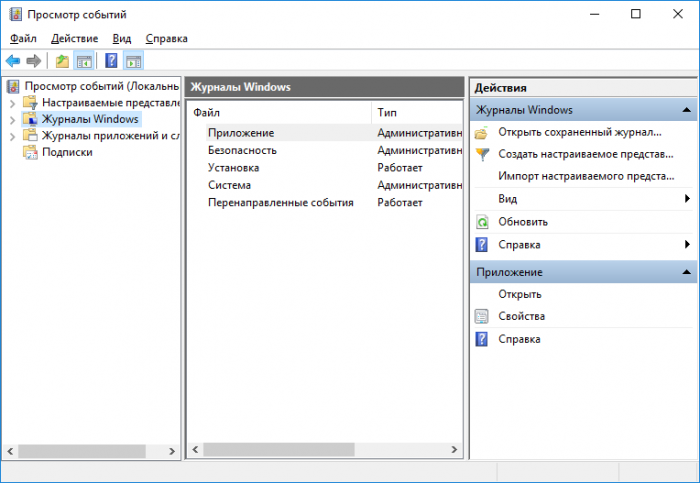
Причем, если найдете сообщение об ошибке, то можете более подробно прочитать об этом в интернете и даже найти решение. Как вы уже поняли, шутка эта полезная и подойдет для любого пользователя, заботящегося о состоянии программного и аппаратного обеспечения.
Запустить средство можно двумя способами: через панель управления, после чего нужно перейти в раздел «Администрирование», а потом выбрать пункты «Просмотр событий» и «Журналы Windows».
Нажать сочетание клавиш «Win+R» и ввести команду:
eventvwr.msc
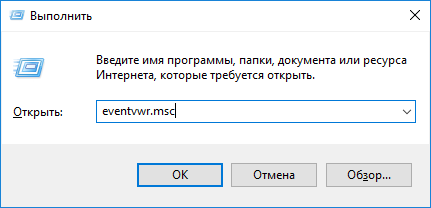
В данном журнале вы найдете код ошибки и время, когда это произошло. Конечно, не обязательно там будут одни ошибки, там будут и предупреждения, и простые сведения о других произошедших действиях. По коду ошибки вы можете попробовать найти решение проблемы в интернете.
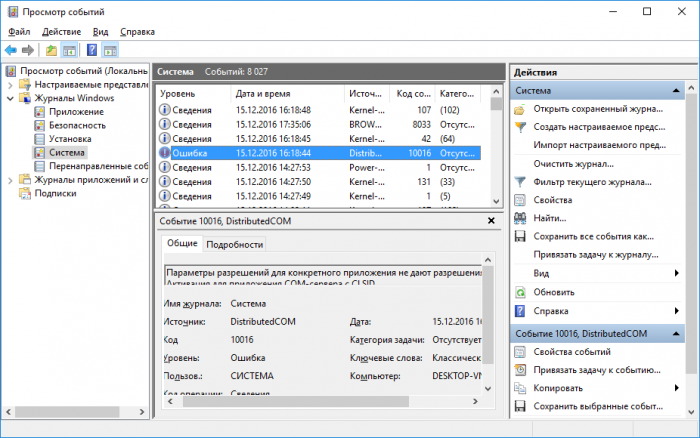
Иногда «Журнал Windows» следует чистить, так как из-за наличия большого количества информации можно потеряться во всем этом. Да и кто знает, как это влияет на оптимизацию, от небольшой чистки хуже не станет.
Помимо всего прочего в журналы записывается информация о событиях браузеров, антивируса, командной строкой (PowerShell) и какого-либо оборудования.
Короче говоря, вещь очень полезная и пригодится в любом случае. Помните, что функция эта существует и ее использование, возможно, поможет исправить какие-то проблемы, а также предотвратить их в будущем. В общем, изучайте.






